Всі операційні системи Windows за замовчуванням показують ім'я користувача на екрані привітання (logon screen). З одного боку це полегшує вхід користувача в систему, але з іншого знижує безпеку комп'ютера. У разі несанкціонованого доступу до комп'ютера зловмисник вже знає ім'я користувача та йому залишається тільки 🙂 підібрати пароль.
Підбір пароля - не те щоб дуже просте завдання, але для особливо критичних комп'ютерів краще прибрати ім'я користувача з екрану вітання, тим самим ще трохи підвищивши їх безпеку. Зробити це можна за допомогою групових політик або редагуванням реєстру.
Прибираємо відображення останнього імені користувача
Якщо комп'ютер був вимкнений, то після включення і завантаження ОС на екрані вітання відображається ім'я користувача, останнім заходив в систему.
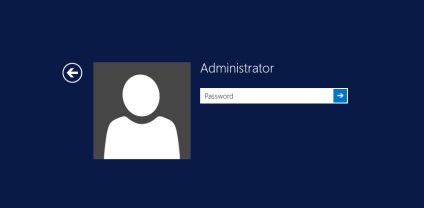
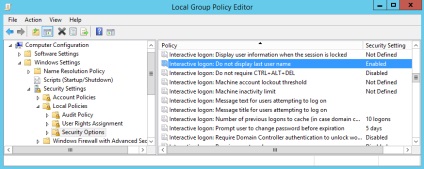
Ті ж налаштування можна зробити редагуванням реєстру. Для відключення відображення імені користувача на екрані привітання треба в розділі HKLM \ Software \ Microsoft \ Windows \ CurrentVersion \ policies \ system створити параметр типу DWORD з ім'ям dontdisplaylastusername і задати його значення рівним 1.
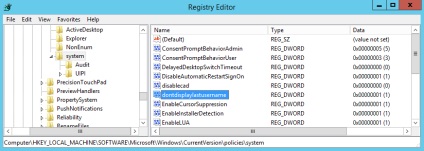
В результаті змін отримаємо ось таку картинку.
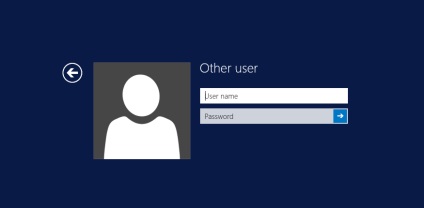
Прибираємо відображення користувача на заблокованому комп'ютері
Якщо комп'ютер заблокований, то за замовчуванням на екрані відображається ім'я користувача, який виконав блокування.
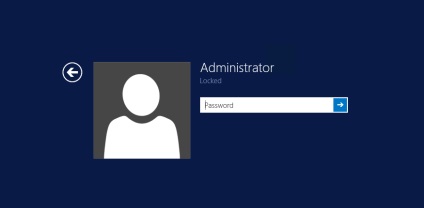
1. Ім'я, що відображається, домен та ім'я користувача (User display name, domain and user name);
2. Тільки коротке ім'я (User display name only);
3. Не відображати відомості про користувача (Do not display user information).
Примітка. Ім'я користувача (user name) і коротке ім'я користувача (display name) - це різні речі, хоча в більшості випадків вони збігаються.
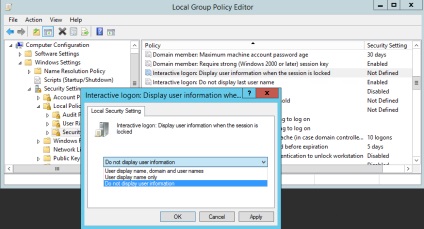
Для настройки за допомогою реєстру треба в розділі HKLM \ Software \ Microsoft \ Windows \ CurrentVersion \ policies \ system створити параметр типу DWORD з ім'ям DontDisplayLockedUserId і привласнити йому одне з трьох значень:
1 - показувати ім'я, домен та ім'я користувача;
2 - показувати тільки псевдонім;
3 - не відображати відомості про користувача.
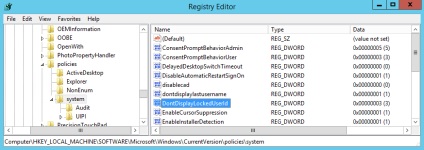
Після настройки екран заблокованого комп'ютера буде виглядати наступним чином.
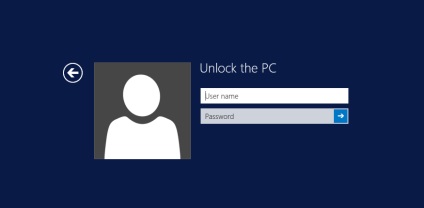
Ці нескладні настройки дозволять підвищити безпеку вашого комп'ютера \ сервера. Ну а в корпоративному середовищі для централізованої настройки краще використовувати доменні групові політики, назви політик ті ж що і в локальній оснащенні.